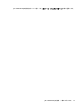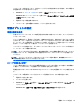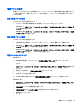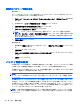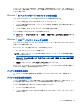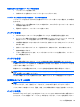HP Notebook Computer Reference Guide-Windows 7 (January 2011)
復帰時のパスワード保護の設定
Windows 7
スリープまたはハイバネーション状態が終了したときにパスワードの入力を求めるようにコン
ピューターを設定するには、以下の操作を行います。
1. [スタート]→[コントロール パネル]→[システムとセキュリティ]→[電源オプション]の順に選
択します。
2. 左側の枠内で、[スリープ解除時のパスワード保護]をクリックします。
3. [現在利用可能ではない設定を変更します]をクリックします。
4. [パスワードを必要とする (推奨)]をクリックします。
注記: ユーザー アカウントを作成するか、現在のユーザー アカウントを変更する場合は、
[ユーザー アカウント パスワードの作成または変更]をクリックしてから、画面に表示される説
明に沿って操作します。ユーザー アカウント パスワードを作成または変更する必要がない場
合は、手順 5 に進んでください。
5. [変更の保存]をクリックします。
Windows XP
1. 通知領域の[電源メーター]アイコンを右クリックし、[電源プロパティの調整]をクリックしま
す。
2. [詳細設定]タブをクリックします。
3. [スタンバイから回復するときにパスワードの入力を求める]チェック ボックスにチェックを入
れます。
4. [適用]をクリックします。
バッテリ電源の使用
充電済みのバッテリが装着され、外部電源に接続されていない場合、コンピューターはバッテリ電源
で動作します。外部電源に接続されている場合、コンピューターは外部電源で動作します。
充電済みのバッテリを装着したコンピューターが外部電源で動作している場合、AC アダプターを取
り外すと、電源がバッテリ電源に切り替わります。
注記: 外部電源の接続を外すと、バッテリ寿命を節約するために自動的に画面の輝度が下がりま
す。ディスプレイの輝度を上げたり下げたりする方法については、『コンピューターの準備』を参照
してください。
作業環境に応じて、バッテリをコンピューターに装着しておくことも、ケースに保管しておくことも
可能です。コンピューターを外部電源に接続している間、常にバッテリを装着しておけば、バッテリ
は充電されていて、停電した場合でも作業データを守ることができます。ただし、バッテリをコン
ピューターに装着したままにしておくと、コンピューターを外部電源に接続していない場合は、コン
ピューターがオフのときでもバッテリは徐々に放電していきます。
警告! 安全に関する問題の発生を防ぐため、この製品を使用する場合は、コンピューターに付属し
ていたバッテリ、HP が提供する交換用バッテリ、または HP から購入した対応するバッテリを使用
してください。
26
第 4 章 電源の管理